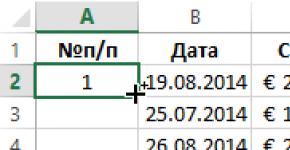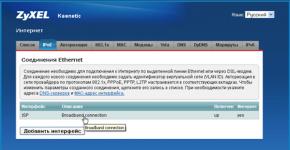لا يظهر رمز مستوى الصوت في نظام التشغيل Windows 7. ما يجب فعله عند اختفاء رمز مستوى الصوت من شريط المهام
صباح الخير جميعا.
لقد أحضروا لي مؤخرًا جهاز كمبيوتر محمولًا مع طلب "إصلاحه". كانت الشكاوى بسيطة: كان من المستحيل ضبط مستوى الصوت، لأنه ببساطة لم يكن هناك رمز صوت في الدرج (بجانب الساعة). كما قال المستخدم: "لم أفعل أي شيء، هذه الشارة اختفت للتو...". أو ربما هناك لصوص الصوت؟ 🙂
وكما تبين، استغرق حل المشكلة حوالي 5 دقائق. سألخص أفكاري حول ما يجب فعله في نفس الموقف في هذه المقالة. (من المشاكل الأكثر شيوعا إلى الأقل شيوعا).
1) إنه أمر تافه، ولكن ربما يكون الرمز مخفيًا ببساطة؟
إذا لم تقم بتكوين عرض الرموز بشكل مناسب، فسيقوم Windows افتراضيًا بإخفائها عن العرض (على الرغم من أن هذا لا يحدث عادةً مع رمز الصوت). على أي حال، أوصي بفتح علامة التبويب والتحقق: في بعض الأحيان لا يتم عرضها بجوار الساعة (كما في لقطة الشاشة أدناه)، ولكن في عرض خاص. علامة التبويب (يمكنك رؤية الرموز المخفية فيها). حاول فتحه، انظر لقطة الشاشة أدناه.
إظهار الرموز المخفية في نظام التشغيل Windows 10.
2) التحقق من إعدادات عرض أيقونات النظام.
هذا هو الشيء الثاني الذي أوصي به إذا كانت لديك مشكلة مماثلة. الحقيقة هي أنك ربما لم تقم بتعيين الإعدادات والأيقونات المخفية بنفسك، ولكن على سبيل المثال، كان من الممكن تكوين Windows وفقًا لذلك بعد تثبيت أدوات تعديل مختلفة، وبرامج للعمل مع الصوت، وما إلى ذلك.
للتحقق من ذلك، افتح لوحة التحكم وتمكين العرض باسم أيقونات صغيرة.
إذا كان لديك نظام التشغيل Windows 10 - افتح الرابط شريط المهام والملاحة (لقطة الشاشة أدناه).
إذا كان لديك ويندوز 7، 8- افتح الرابط أيقونات منطقة الإعلام .
Windows 10 - كافة عناصر لوحة التحكم
يوجد أدناه لقطة شاشة لما يبدو عليه إعداد عرض الرموز والإشعارات في نظام التشغيل Windows 7. هنا يمكنك العثور على الفور والتحقق مما إذا تم تعيين إعدادات إخفاء رمز الصوت.
الرموز: الشبكة والطاقة ومستوى الصوت في Windows 7 و8
في نظام التشغيل Windows 10، في علامة التبويب التي تفتح، حدد قسم "شريط المهام"، ثم انقر فوق الزر "تخصيص" (مقابل الزر " منطقة الإعلام«.
بعد ذلك سترى جميع أيقونات النظام: هنا تحتاج إلى العثور على مستوى الصوت والتحقق من إيقاف تشغيل الرمز. بالمناسبة، أوصي بتشغيله وإيقافه أيضًا. وهذا يساعد في بعض الحالات على حل المشكلة.
3. محاولة إعادة تشغيل Explorer.
في بعض الحالات، تساعد إعادة تشغيل Explorer في حل العشرات من المشكلات، بما في ذلك العرض غير الصحيح لبعض أيقونات النظام.
كيفية إعادة تشغيله؟
1) افتح مدير المهام: للقيام بذلك، ما عليك سوى الضغط باستمرار على مجموعة الأزرار السيطرة + البديل + ديلأو Ctrl+Shift+Esc.
2) في المدير، ابحث عن عملية "Explorer" أو "Explorer"، وانقر عليها بزر الماوس الأيمن ثم انقر فوق "إعادة التشغيل" (لقطة الشاشة أدناه).
خيار آخر: ابحث أيضًا عن Explorer في مدير المهام، ثم أغلق العملية ببساطة (في هذه اللحظة، سيختفي سطح المكتب وشريط المهام وما إلى ذلك - لا تنزعج!). وبعد ذلك اضغط على الزر " ملف/مهمة جديدة"، اكتب "explorer.exe" ثم اضغط على Enter.
4. التحقق من الإعدادات في محرر نهج المجموعة.
في محرر نهج المجموعة، يمكنك تعيين الإعداد الذي "سيزيل"رمز مستوى الصوت من شريط المهام. للتأكد من أن شخصًا ما لم يقم بتعيين معلمة مماثلة، أوصي بالتحقق من ذلك في حالة حدوث ذلك.
كيفية فتح محرر نهج المجموعة
أولا اضغط على الأزرار فوز+ر- يجب أن تظهر نافذة "تشغيل" (في نظام التشغيل Windows 7 - يمكنك فتح قائمة "ابدأ")، ثم أدخل الأمر gpedit.mscوانقر على أدخل.
ثم يجب أن يفتح المحرر نفسه. فيه نفتح القسم " تكوين المستخدم / القوالب الإدارية / قائمة ابدأ وأشرطة المهام «.
إذا كان لديك Windows 7: ابحث عن الخيار "إخفاء أيقونة التحكم في مستوى الصوت".
إذا كان لديك ويندوز 8، 10: ابحث عن المعلمة "إزالة أيقونة التحكم في مستوى الصوت".
محرر نهج المجموعة المحلي (قابل للنقر)
بمجرد فتح الخيار، تحقق لمعرفة ما إذا كان ممكّنًا أم لا. ربما لهذا السبب ليس لديك أيقونة صينية؟!
5. خاص برنامج لإعدادات الصوت المتقدمة.
هناك العشرات من البرامج لإعدادات الصوت المتقدمة على الإنترنت (ومع ذلك، في نظام التشغيل Windows، لا يمكن تكوين بعض الأشياء بشكل افتراضي؛ كل شيء يبدو هزيلًا إلى حد ما).
علاوة على ذلك، لا يمكن لهذه الأدوات المساعدة أن تساعد فقط في تعديلات الصوت التفصيلية (على سبيل المثال، تعيين مفاتيح التشغيل السريع، وتغيير الرموز، وما إلى ذلك)، ولكنها تساعد أيضًا في استعادة التحكم في مستوى الصوت.
أحد هذه البرامج هو مقدار؟.
موقع الكتروني: https://irzyxa.wordpress.com/
البرنامج متوافق مع جميع إصدارات Windows: XP، Vista، 7، 8، 10. إنه عنصر تحكم بديل في مستوى الصوت، يمكنك من خلاله ضبط مستوى الصوت بدقة، وتخصيص عرض الرموز، وتغيير الأشكال (الأغطية)، والطقم يتضمن جدولة المهام، وما إلى ذلك.
6. هل تم تثبيت الإصلاحات من موقع Microsoft على الويب؟
إذا كان لديك نظام تشغيل Windows "قديم" إلى حد ما ولم يتم تحديثه لفترة طويلة، فقد ترغب في الانتباه إلى تحديث خاص على موقع Microsoft الرسمي.
المشكلة: لا تظهر أيقونات النظام في منطقة الإعلام في نظام التشغيل Windows Vista أو Windows 7 حتى يتم إعادة تشغيل الكمبيوتر
ل. موقع مايكروسوفت مع حل المشكلة: https://support.microsoft.com/ru-ru/kb/945011
لكي لا أكرر، لن أصف هنا بالتفصيل ما توصي به Microsoft. انتبه أيضًا إلى إعدادات التسجيل: يحتوي الرابط أعلاه أيضًا على توصية لتكوينه.
7. حاول إعادة تثبيت برنامج تشغيل الصوت.
في بعض الأحيان يختفي رمز الصوت بسبب برامج تشغيل الصوت (على سبيل المثال، تم تثبيتها "بطريقة ملتوية"، أو لم يتم تثبيت برامج التشغيل "الأصلية" على الإطلاق، ولكن من مجموعة "جديدة" تقوم بتثبيت Windows وتكوين برامج التشغيل في نفس الوقت، وما إلى ذلك) .
ماذا تفعل في هذه الحالة:
4) تثبيت وتحديث برنامج التشغيل الخاص بك. إذا كان السبب في برامج التشغيل، فسترى رمز الصوت
أنت على دراية بهذا الموقف: تقوم بتشغيل جهاز الكمبيوتر الخاص بك، ويبدأ نظام التشغيل Windows المفضل لديك، وترى أنه لا يوجد تحكم في مستوى الصوت. الصوت نفسه موجود، لكن لا يمكنك ضبطه، حيث لا يتم عرض أيقونة مستوى الصوت.
في الواقع، يعد هذا أمرًا طبيعيًا لنظام التشغيل Windows، وفي المرة التالية التي تقوم فيها بالتمهيد، يجب أن يكون رمز مستوى الصوت في مكانه. لكن لا يجب عليك بالتأكيد إعادة تشغيل جهاز الكمبيوتر الخاص بك بسبب هذا التافه!
ملاحظة. بحقيقة أن هذا الموقف هو المعيار لنظام التشغيل Windows، نعني أن هذا يحدث كثيرًا، وليس أن هذه الحقيقة طبيعية.
في معظم الحالات، تساعد الخطوات التالية
1) تحقق مما إذا كانت شاشة مستوى الصوت قيد التشغيل.
لأسباب غير معروفة، يتم فقدان هذا الإعداد أحيانًا ويتم إيقاف تشغيل شاشة مستوى الصوت.
أ) انقر بزر الماوس الأيمن في مساحة فارغة في منطقة الدرج (بجوار شريط الساعة واللغة)، وانتقل إلى الخصائص.
ب) أو افتح لوحة التحكم، وانتقل إلى قسم "أيقونات منطقة الإعلام" (وضع الأيقونة)، وانقر على الرابط "تشغيل أو إيقاف تشغيل أيقونات النظام".
تأكد من رفع مستوى الصوت. إذا كان مستوى الصوت "متوقف"، فقم بتشغيله عن طريق ضبطه على "تشغيل" ثم اضغط على "موافق".
2) أعد تشغيل مستكشف Windows.
يمكنك إعادة تشغيل Explorer على الفور دون إكمال الخطوة الأولى.
لإعادة تشغيل Explorer، افتح "إدارة المهام" ("ctrl + Shift + Esc")، وانتقل إلى علامة التبويب "العمليات"، وابحث عن عملية "explorer.exe" وقم بإنهائها. بعد ذلك، انقر فوق "ملف\مهمة جديدة (تشغيل...)"، اكتب Explorer وانقر فوق "موافق".
بعد الخطوات المذكورة أعلاه، يجب أن يعود رمز الصوت إلى مكانه.
لقد اعتاد مستخدمو أجهزة الكمبيوتر التي تعمل بنظام التشغيل Microsoft Windows على سهولة التحكم في مستوى الصوت من خلال أيقونة في علبة النظام (الزاوية اليمنى السفلية، بجوار الساعة) بحيث إذا اختفى رمز مستوى الصوت، فهذا بمثابة كارثة.
وفي الواقع، لا داعي للذعر، لأن هذا لن يتغير كثيراً. من المؤكد أن اتباع التوصيات أدناه ببطء ومدروس سيساعد في حل هذه المشكلة. علاوة على ذلك، فهذه ليست المرة الأولى التي يواجه فيها الأشخاص مشكلة اختفاء أيقونة الصوت. في الواقع، في منتدى مطور نظام Windows نفسه، Microsoft، هناك موضوع كامل مخصص لهذا الموضوع.
قبل أن نبدأ في فهم سبب اختفاء رمز مستوى الصوت بالتفصيل، نلاحظ أن الآراء الموجودة على الإنترنت حول عدم استقرار Windows صحيحة جزئيًا فقط. إذا انتهى العمل دائمًا بشكل صحيح (قائمة الزر "ابدأ" - "إيقاف التشغيل")، نادرًا ما يتم استخدام زر "إعادة الضبط" الموجود على وحدة النظام، ولا توجد عمليات إعادة تشغيل غير متوقعة بسبب مشاكل الطاقة، فيمكن أن يعمل Windows بثبات لسنوات، والسؤال هو "لماذا تم ذلك؟" هل تختفي أيقونة مستوى الصوت؟" "هذا أمر مثير للاهتمام من الناحية النظرية فقط.
دعونا نفكر في نظام Windows 7، ودعنا ندع نظام Win XP الذي كان يتمتع بشعبية كبيرة يرتكز على أمجاده.
يجب أن تبدأ في حل المشكلة بأبسط شيء - التحقق من معلمات العرض. في بعض الأحيان، لسبب أو لآخر، يتم إلغاء تنشيط الرمز ولم يعد يظهر في الدرج. لإظهار الإعدادات، تحتاج إلى النقر بزر الماوس الأيمن على الساعة وفتح الخصائص. ونتيجة لذلك، ستظهر نافذة لإعداد عرض أيقونات النظام. نحن نبحث عن "مستوى الصوت" ونتأكد من ضبطه على "تشغيل". إذا لم يتغير شيء، فأعد تشغيل الكمبيوتر.
ولكن ماذا تفعل إذا اختفى رمز الصوت مرة أخرى ولم يساعد الحل المقترح؟ عند فتح نافذة الإعدادات نفسها، انقر فوق "استعادة سلوك الرمز الافتراضي". ولطمأنة نفسك، يمكنك أيضًا اتباع رابط "إعدادات الأيقونة"، والعثور على "مستوى الصوت" في القائمة والسماح بعرض كل من الإشعارات والأيقونة. ستكون فكرة جيدة أن تقوم بإعادة التشغيل. بالمناسبة، من خلال تحديد المربع بجوار "عرض جميع الرموز دائمًا"، يمكنك جعل العمل مع النظام أكثر ملاءمة، لأنه لا داعي للقلق من إخفاء رمز التطبيق المطلوب افتراضيًا.
العلاج التالي لاستعادة الرمز المفقود هو إعادة تشغيل File Explorer. بالضغط على مجموعة من المفاتيح Ctrl وShift وEsc، تحتاج إلى فتح علامة التبويب "العمليات" وإنهاء Explorer.exe. بعد ذلك، في قائمة "ملف - تشغيل"، أدخل المستكشف وقم بتشغيله.
هام: مع إعادة التشغيل هذه، سيتم إغلاق تطبيقات المستخدم، لذا قم أولاً بحفظ نتائج العمل. بالمناسبة، على مواقع الشبكات العالمية، يمكنك العثور على ملف صغير يلغي الحاجة إلى الضغط على الأزرار مرة أخرى - كل شيء تلقائي، تحتاج فقط إلى تشغيله.
في بعض الأحيان تفشل الطرق القياسية في استعادة عرض رمز التحكم في مستوى الصوت. ومع ذلك، يوصي بعض المستخدمين بإعادة تثبيت نظام التشغيل بأكمله. هذه الطريقة فعالة، ولكنها ليست مثالية.
إذا اختفى رمز مستوى الصوت ولا توجد طريقة لاستعادته، فإن الحل الأفضل هو استخدام برامج الطرف الثالث التي توفر إمكانيات مماثلة. واحدة من أشهرها هو LouderIT. عيبه هو أن الإصدار الثاني المستقر مخصص لنظام Win XP، وسيتعين على مستخدمي Win 7 أن يكونوا راضين عن إصدار PreAlpha الثالث.
ومع ذلك، لا يتعين عليك إعادة اختراع العجلة، ولكن استخدم نظيرًا رائعًا للتحكم في مستوى الصوت - Toxic Soft ReLoudIT. الميزة الرئيسية هي الدعم الكامل لنظام التشغيل Windows 7 مع الحفاظ على الوظائف الأساسية لـ LouderIT. يمكننا أن نقول بثقة تامة أن مثل هذا الاستبدال للأيقونة المفقودة سيخدم غرضًا جيدًا ولن يقوم المستخدم بإرجاع التحكم في مستوى الصوت فحسب، بل سيتمكن أيضًا من استخدام الميزات الجديدة.
يواجه المستخدم مشاكل مختلفة عند العمل المستمر على الكمبيوتر. سواء كان جهاز كمبيوتر محمول، كمبيوتر أو نتبووك، لا يهم. سنتحدث اليوم عن موقف مثير للاهتمام للغاية يمكن العثور عليه في أنظمة Windows المختلفة، وهو عندما يختفي رمز مستوى الصوت.
ماذا تفعل في مثل هذه الحالة؟ بادئ ذي بدء، نقوم بإعادة تشغيل جهاز الكمبيوتر، وهذا عادة ما يساعد على إعادة رمز مستوى الصوت إلى مكانه.
إذا لم ينجح الأمر، كما يقول الناس، واصل القراءة. الشيء الأكثر شيوعًا هو النقر فوق علامة تبويب الدرج ومعرفة ما إذا كان هناك رمز للتحكم في مستوى الصوت. إذا كان موجودًا، فسنقوم بتكوين عرضه على شريط المهام.
انقر فوق علامة التبويب، ثم حدد "تخصيص".

سيتم فتح نافذة جديدة تجد فيها نفس الرمز. الآن حدد "إظهار الأيقونة والإشعارات" في عمود "السلوك".

أسفل هذه النافذة أيضًا، انقر فوق "تشغيل أيقونات النظام أو إيقاف تشغيلها".

تأكد من أن هذه الإعدادات تشير إلى: مستوى الصوت - تشغيل. إذا أجريت أية تغييرات، فانقر فوق "موافق".

وبعد ذلك يجب أن يظهر لك. يمكنك أيضًا الوصول إلى هذه الإعدادات بطريقة أخرى: "ابدأ" - "لوحة التحكم"، اضبط وضع العرض على "أيقونات كبيرة" أو "أيقونات صغيرة" (يتم ذلك في الركن الأيمن العلوي من النافذة). ثم نجد العنصر "أيقونات منطقة الإعلام".

هنا تبحث عن "مستوى الصوت" وتضبط خيار "إظهار الأيقونة والإشعارات" مقابله. ثم انقر فوق "موافق" وإذا لم يتغير شيء، أعد تشغيل الكمبيوتر، وبعد ذلك يجب أن يظهر كل شيء.
تأكد من قراءة المعلومات إذا لم يكن هناك صوت على جهاز الكمبيوتر الخاص بك.
مساعد حل المشكلات
أحسنت مايكروسوفت! يحاولون إخبار المستخدمين عند ظهور صعوبات أثناء العمل على الكمبيوتر. لقد شاهد قراء مدونتي أكثر من مرة روابط لإصلاحات مختلفة تساعد مستخدمي Windows على حل الأخطاء التي نشأت. لتنزيل الأداة، اتبع الرابط.

بعد التنزيل، قم بتشغيله. انقر فوق "أوافق"، وبذلك توافق على شروط استخدام البرنامج. لبدء إصلاح Windows، انقر فوق "التالي".

نحن في انتظار انتهاء البرنامج من معالجة Windows الخاص بك وإنشاء نقاط الاستعادة.

عند اكتمال العملية، يمكنك النقر فوق "إغلاق".

تحقق من وجود رمز مستوى الصوت في شريط المهام.
تحرير السجل
لقد تحدثت أعلاه عن الموقف إذا لم يتم تكوين نظامك حسب الحاجة. بعد ذلك، سوف نفهم المشكلة نفسها.
بالنسبة للمستخدمين الذين لديهم جهاز كمبيوتر بمفردهم، فأنا أعتبر هذه الطريقة هي الأكثر صعوبة، ولكنها تضمن عودة رمز مستوى الصوت إلى 100٪ (إذا قمت بالطبع بتنفيذ جميع الخطوات على جهاز الكمبيوتر الخاص بك).
رمز الصوت مفقود؟ لا مشكلة، لدينا سجل سيساعدك على وضع أيقونة مستوى الصوت في مكانها. انتقل إلى "ابدأ"، وحدد "تشغيل" - اكتب رجديت واضغط على إنتر. ثم يفتح محرر التسجيل. الآن نحتاج إلى اهتمامك، اتبع المسار التالي: HKEY_CURRENT_USER\Software\Classes\
LocalSettings\Software\Microsoft\Windows\CurrentVersion\TrayNotify. في الجزء الأيمن من النافذة نجد IconStreams بالنقر بزر الماوس الأيمن على المعلمة، واختيار "حذف" - "نعم". ثم نفعل الشيء نفسه مع PastIconsStream.

اخرج من السجل وأعد تشغيل عملية explorer.exe ("Explorer"). للقيام بذلك، علينا فتح "إدارة مهام Windows". يتم ذلك باستخدام مجموعة المفاتيح "Ctrl" + "Shift" + "Esc"، ثم انتقل إلى علامة التبويب "العمليات". نجد Explorer.exe هناك، وانقر عليه بزر الماوس الأيمن وفي القائمة المنسدلة انقر بجرأة على "إنهاء العملية". ستظهر رسالة نضغط فيها أيضًا على الزر الذي يحمل نفس الاسم.

لا تنزعج، كل شيء سوف يختفي من سطح المكتب الخاص بك. هذا هو ما ينبغي أن يكون.

يرجى ملاحظة أنك لا تحتاج إلى إغلاق نافذة المرسل، وإذا كانت مغلقة، فما عليك سوى تشغيلها مرة أخرى. انتقل الآن إلى "ملف" - "مهمة جديدة (تشغيل...)".

اكتب explorer.exe ثم اضغط على Enter. نحن سعداء لأنه، أولاً، عادت جميع أيقونات سطح المكتب، وثانيًا، عادت أيقونة مستوى الصوت إلى الظهور على شريط المهام، وكأنها لم تختف أبدًا.

إذا لم يظهر أي شيء (من الناحية النظرية ينبغي أن يكون كذلك!)، فأعد تشغيل جهاز الكمبيوتر الخاص بك. يجب استخدام هذه الطريقة فقط كملاذ أخير، عندما لا يساعد أي شيء آخر، حيث يتعين عليك القيام بذلك بعناية! السجل ليس لعبة؛ إذا قمت بحذف المعلمات الضرورية، فقد يفشل النظام.
لقد قدمت في هذه المقالة أمثلة لنظام التشغيل Windows 7، ولكن بالنسبة لأولئك الذين يستخدمون نظام التشغيل Windows XP، هناك مقالة مفصلة للغاية من Microsoft. رابط للمقال.
إذا قمت بتنفيذ كافة الخطوات، ولكن لا توجد نتيجة، فحاول إعادة تشغيل الكمبيوتر بعد كل الطرق. ربما لم تكن إعادة التشغيل كافية لنظام التشغيل Windows.
وبهذا أنهي مقالتي.
لا تحدث مشكلات الصوت على الكمبيوتر كثيرًا، ولكن كل مستخدم تقريبًا واجهها مرة واحدة على الأقل في حياته. على سبيل المثال، اختفيت عدة مرات وهذا كل شيء. ولحسن الحظ، تم "علاج" المشكلة عن طريق تثبيت برامج التشغيل. هناك حالات أخرى تتعلق بالصوت. على سبيل المثال، قد يختفي رمز مستوى الصوت الموجود في الدرج (في اللوحة السفلية). سيكون كل شيء على ما يرام، لأن الصوت لا يختفي في أي مكان، ولكن من المستحيل ضبطه دون استخدام لوحة التحكم.
ومن الصعب أن نقول ما الذي يسبب هذا الوضع. ربما يكون هذا نوعًا من الخلل في نظام التشغيل، أو ربما عمل ملف ضار أو برنامج ضار. ومع ذلك، فإن إعادة الرمز إلى اللوحة أمر بسيط للغاية، كما سترى الآن.
كيفية استعادة أيقونة الصوت؟
الطريقة الأولى والأسهل، مع الأخذ في الاعتبار أننا نتحدث عن خلل عادي، هي إعادة تشغيل الكمبيوتر. أنا متأكد من أن هذه الطريقة ستساعدك في الغالبية العظمى من الحالات على التعامل مع المشكلة. بشكل عام، نقوم فقط بإعادة تشغيل الكمبيوتر أو الكمبيوتر المحمول وننظر إلى النتيجة.
بغض النظر عن ذلك، يمكنك إعادة تشغيل المستكشف فقط. للقيام بذلك (في نظام التشغيل Windows 7، اضغط على مجموعة المفاتيح CTRL+SHIFT+ESC) وفي علامة التبويب "العمليات"، قم بإنهاء عملية explorer.exe بنفسك.

إذا لم يتم تحميل Explorer تلقائيًا خلال دقيقة واحدة، في مدير المهام، انقر فوق "ملف" - "مهمة جديدة (تشغيل...)"، واكتب كلمة Explorer وانقر فوق "موافق"، وبالتالي تشغيل Explorer.
إذا لم يساعدك الخيار السابق فلا تنزعج، فهناك حل آخر للمسألة. بادئ ذي بدء، تحتاج إلى تحريك مؤشر الماوس فوق اللوحة السفلية (علبة) وانقر على الزر الأيمن، وبعد ذلك ستظهر القائمة. في ذلك، حدد "خصائص".

سيتم فتح نافذة "خصائص شريط المهام وقائمة ابدأ"، حيث انقر على زر "تخصيص" في علامة التبويب الرئيسية مباشرة.

سيؤدي هذا إلى فتح إعدادات رمز منطقة الإعلام. ستجد أدناه الرابط "تشغيل أو إيقاف تشغيل أيقونات النظام" المميز باللون الأزرق - انقر عليه.

وأخيرًا، سترى أيقونات النظام ويمكنك تشغيلها أو إيقاف تشغيلها بنفسك. انتبه إلى أيقونة "مستوى الصوت". من المحتمل أنه تم إيقاف تشغيله وتحتاج إلى تشغيله يدويًا. بعد ذلك، لا تنس النقر فوق "موافق" لحفظ التغييرات.

بعد هذا الإجراء، سيعود رمز الصوت إلى الدرج. إذا لم يساعدك الخيار السابق، فحاول استخدام برنامج Fix It من Microsoft، والذي يسمح لك بحل المشكلات المرتبطة تقريبًا بأي مشاكل تحدث في النظام. لن أكذب، لم أستخدم البرنامج، وبالتالي لن أوصي به. ولكن إذا كنت تعتقد أن المراجعات، حتى لو كانت مفيدة، فهي ليست دائما. بالإضافة إلى ذلك، يجب أن تكون الطرق المذكورة أعلاه أكثر من كافية لحل المشكلة.